Word文档中快速打勾的几种操作方法汇总
时间:2022-10-26 17:06
近日有一些小伙伴咨询小编关于如何在Word文档中快速打勾?下面就为大家带来了在Word文档中快速打勾的几种操作方法汇总,有需要的小伙伴可以来了解了解哦。
Word文档中快速打勾的几种操作方法汇总

方法一
如图,新建一个Word文档,点击【插入】——【符号】——【其他符号】,打开窗口,点击【符号】——【子集】——【数学运算符】,然后选择√,点击确定即可。
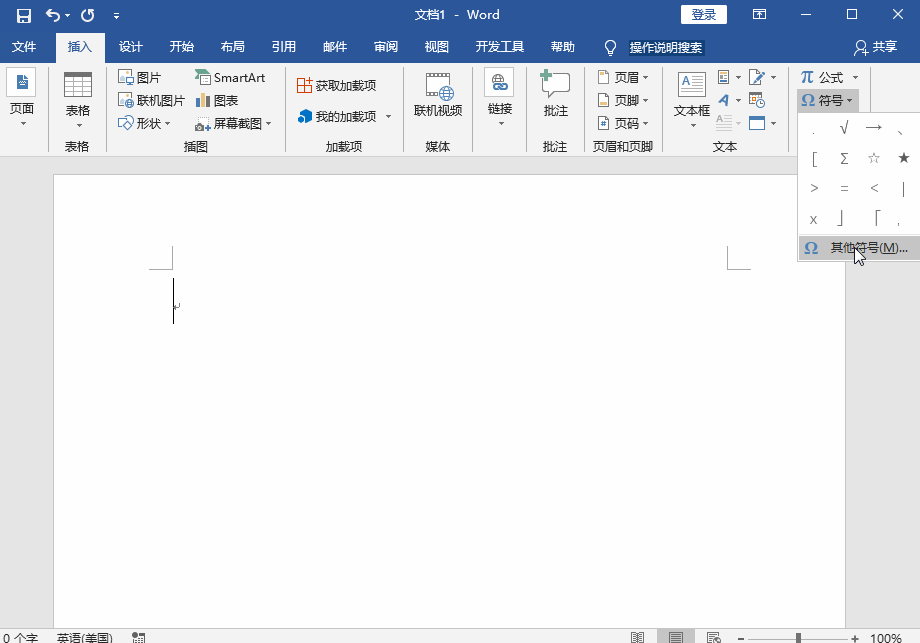
方法二
如图,先输入一个大写的R,然后点击【开始】——【字体】——【wingdings 2】,R会直接变成一个方框中打勾的符号。
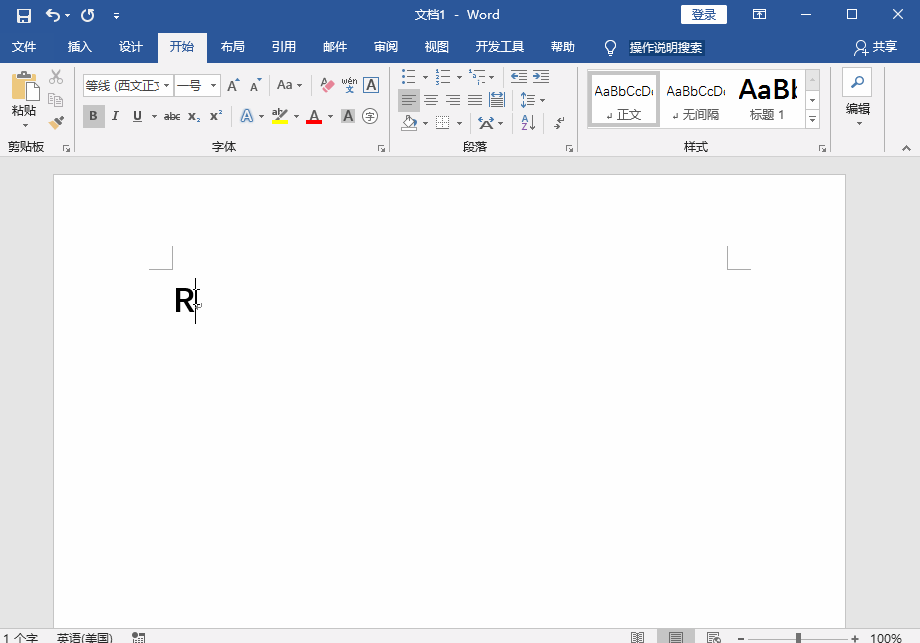
方法三
直接在Word文档中输入【dui】,点击结果栏中的√就可以了。
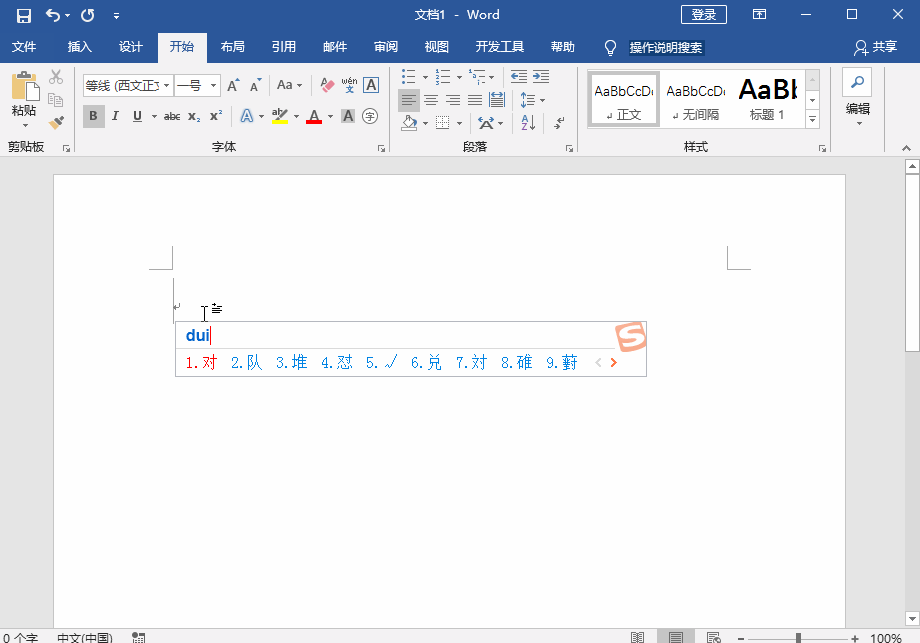
方法四
在Word文档中输入2611,然后按住快捷键【Alt+X】,页面中会出现一个方框打勾的符号。
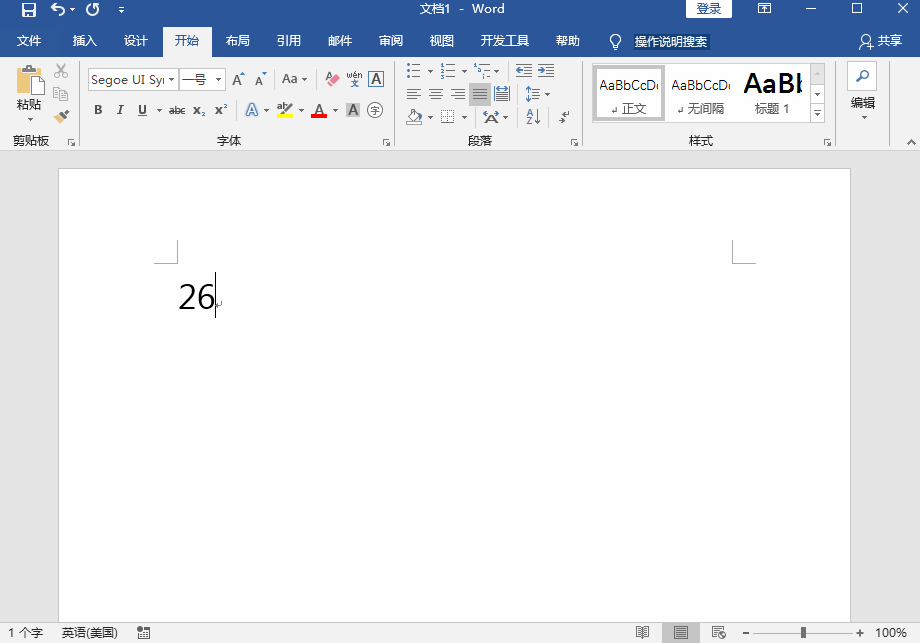
方法五
按住键盘上的Alt键,然后在小键盘上点击9745,按回车键,文档中就会出现一个方框打勾的符号了。
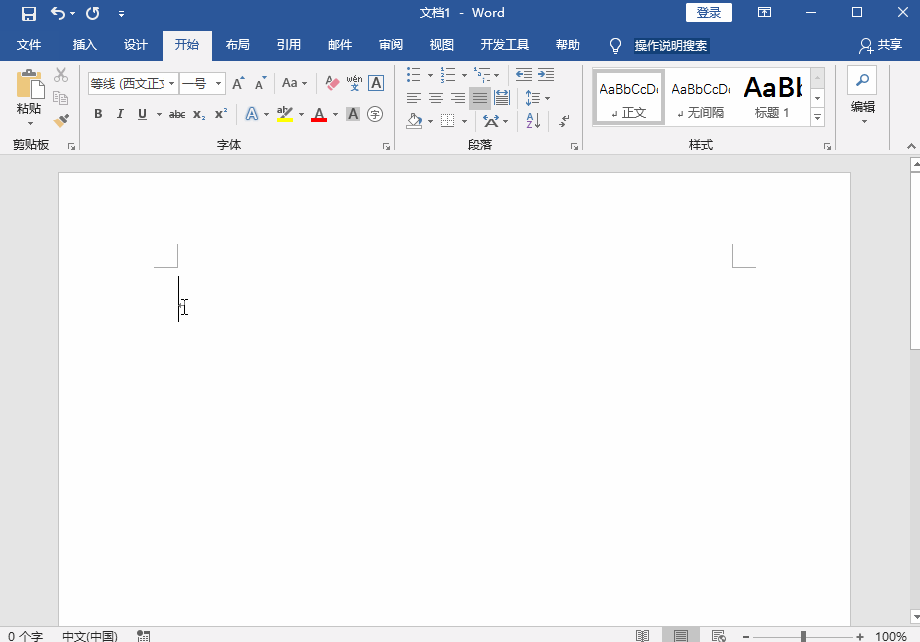
方法六
除了以上几种方法之外,我们还可以借助输入法工具,小编就以搜狗输入法进行演示。点击键盘图标,然后点击输入方式中的【特殊符号】,在特殊符号界面中点击√就可以了。
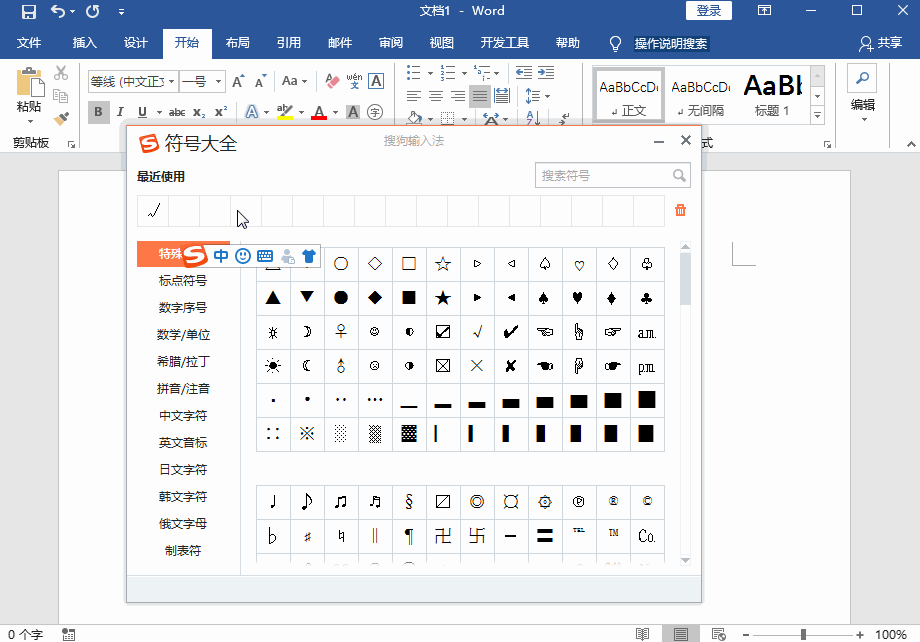
以上就是小编给大家带来的全部内容,大家都学会了吗?



























